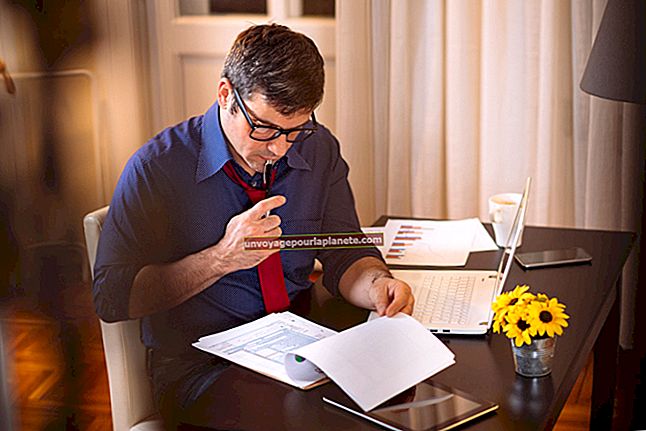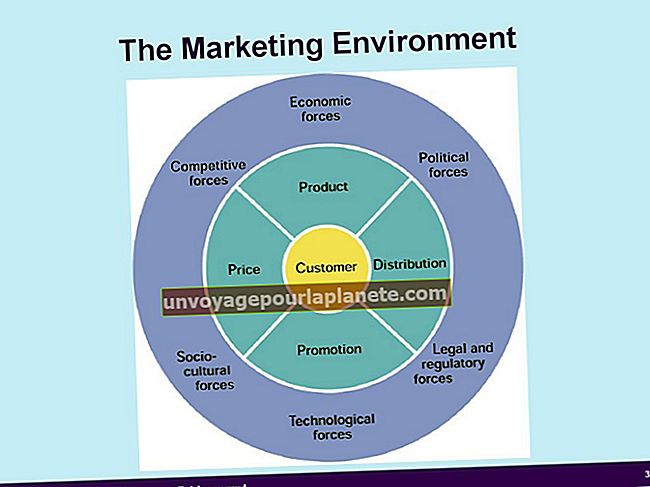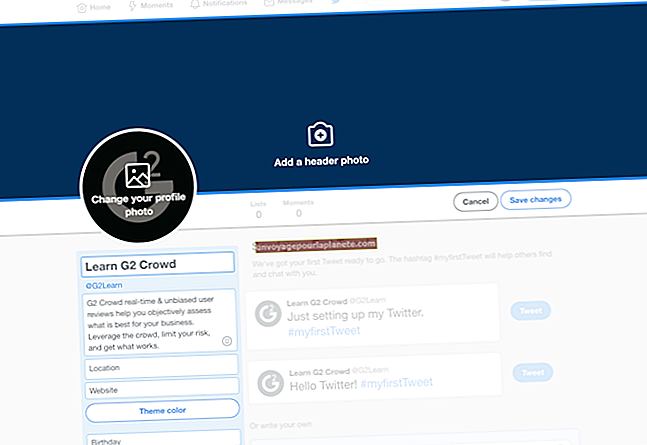Com escanejar diverses pàgines com a únic document en un Brother MFC
L’escaneig de còpies impreses de documents us permet emmagatzemar còpies electròniques de fitxers importants, compartir-los per correu electrònic o per xarxa i arxivar fitxers sense espai d’emmagatzematge físic. Tret que configureu l'escàner Brother MFC per compilar diverses pàgines en un sol document escanejat, tindreu desenes, si no centenars, de fitxers únics per desar. Podeu configurar l'escàner mitjançant l'alimentador automàtic de documents o directament des del vidre de l'escàner.
Escaneig des de l’alimentador
1
Feu clic al botó "Inici" a l'escriptori i escriviu "germà" al quadre de cerca. Assenyaleu el nom del vostre MFC i seleccioneu "ControlCenterx" (on "x" és un número d'un sol dígit) per carregar l'aplicació ControlCenter a la safata del sistema a l'esquerra del rellotge de la barra de tasques. Feu doble clic a la icona "ControlCenter" a la safata del sistema.
2
Feu clic a "Configuració" i seleccioneu "Escaneja". Trieu "Fitxer" com a tipus d'escaneig per obrir la finestra Escaneja a configuració.
3
Aneu a la pestanya "Botó del dispositiu" i trieu "PDF (.PDF), "" Tiff multi-pàgina # sense comprimir (.tif) "o" Tiff Multi-Page # Compressed (* .tif) "a Tipus de fitxers, ja que aquests tipus de fitxers permeten escanejar diverses pàgines.
4
Col·loqueu tot el document a l'alimentador automàtic de l'escàner i premeu el botó "Escaneja" de la màquina. Premeu la tecla "Fletxa" per seleccionar "Fitxer" i, a continuació, premeu "D'acord". Premeu el botó "Inici" per escanejar a un sol document.
Escaneig des del vidre
1
Aixequeu la tapa del document del Brother MFC, col·loqueu la primera pàgina cara avall sobre el vidre i tanqueu la tapa.
2
Feu clic al botó "Inici" de l'ordinador i escriviu "scansoft" al quadre de cerca. Apunteu a "ScanSoft PaperPort" i seleccioneu "PaperPort".
3
Seleccioneu el Brother MFC com a escàner i seleccioneu un perfil, com ara "Document en blanc i negre". Feu clic a "Escaneja".
4
Traieu la primera pàgina del got després d'haver-lo escanejat i col·loqueu la segona pàgina al got. Tanqueu la tapa i feu clic al botó "Escaneja més pàgines".
5
Escaneja totes les pàgines del document d'una en una. Feu clic al botó "Fet" quan hàgiu acabat.